PowerCenter
- PowerCenter 10.5.1
- Tous les produits

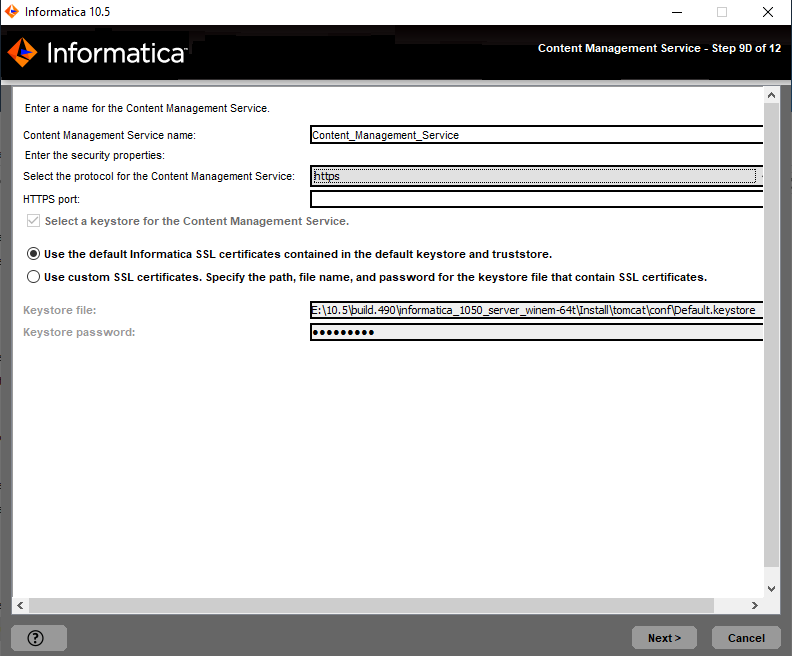
Port
| Description
|
|---|---|
Nom du service de gestion de contenu
| Nom du service de gestion de contenu à créer dans le domaine Informatica.
|
Protocole HTTP
| Type de connexion au service de gestion de contenu. Sélectionnez l'une des options suivantes :
|
Port HTTP
| Numéro de port à utiliser pour le service de gestion de contenu. La valeur par défaut est de 8105.
|
Option
| Description
|
|---|---|
Utiliser les fichiers de certificat SSL Informatica par défaut
| Permet d'utiliser les certificats SSL par défaut fournis par Informatica.
Si vous ne fournissez pas de certificat SSL, Informatica utilise la même clé privée par défaut pour toutes les installations d'Informatica. Si vous utilisez les fichiers keystore d'Informatica par défaut, la sécurité de votre domaine peut être compromise. Pour assurer un niveau élevé de sécurité pour le domaine, sélectionnez l'option permettant de spécifier l'emplacement des fichiers de certificat SSL.
|
Spécifiez l'emplacement des fichiers de certificat SSL
| Utilisez les certificats SSL que vous fournissez. Vous devez spécifier l'emplacement des fichiers keystore.
|
Propriété
| Description
|
|---|---|
Fichier keystore
| Requis. Chemin et nom du fichier keystore qui contient les clés privées et les certificats SSL pour la base de données.
|
Mot de passe du keystore
| Requis. Mot de passe du fichier keystore de la base de données sécurisée.
|
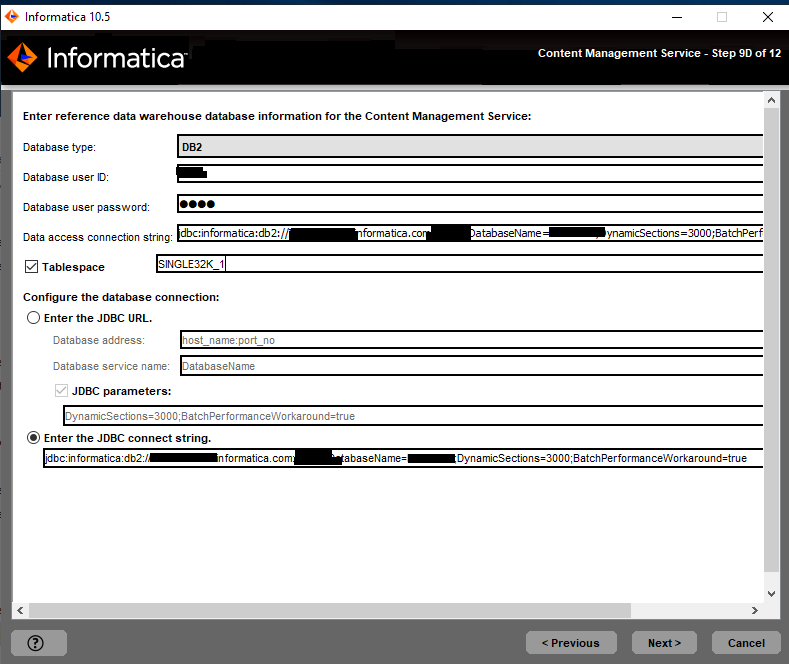
Propriété
| Description
|
|---|---|
Type de base de données
| Base de données pour l'entrepôt de données de référence. Sélectionnez l'une des bases de données suivantes.
|
ID d'utilisateur de la base de données
| Compte utilisateur pour la base de données de l'entrepôt de données de référence.
|
Mot de passe utilisateur
| Mot de passe du compte utilisateur de la base de données.
|
Propriété
| Description
|
|---|---|
Espace de table
| Nom de l'espace de table dans lequel les tables sont créées. Spécifiez un espace de table qui correspond à la configuration requise de pageSize de 32 768 octets.
Dans une base de données à partition unique, si cette option n'est pas sélectionnée, le programme d'installation crée les tables dans l'espace de table par défaut.
Dans une base de données à plusieurs partitions, sélectionnez cette option et spécifiez le nom de l'espace de table qui se trouve dans la partition catalogue de la base de données.
|
Propriété
| Description
|
|---|---|
Nom du schéma
| Nom du schéma qui contiendra les tables de référentiel. S'il n'est pas sélectionné, le programme d'installation crée les tables dans le schéma par défaut.
|
Connexion approuvée
| Indique s'il faut se connecter à Microsoft SQL Server via une connexion de confiance. L'authentification de confiance utilise les justificatifs d'identité de sécurité de l'utilisateur en cours pour effectuer la connexion à Microsoft SQL Server. Si l'option n'est pas sélectionnée, le programme d'installation utilise l'authentification de Microsoft SQL Server.
|
Propriété
| Description
|
|---|---|
Adresse de la base de données
| Nom d'hôte et numéro de port de la base de données au format <host name>:<port number> .
|
Nom du service de la base de données
| Nom du service ou de la base de données :
|
Paramètres JDBC
| Paramètres facultatifs à inclure dans la chaîne de connexion à la base de données. Utilisez les paramètres pour optimiser les opérations de base de données pour la base de données. Vérifiez que la chaîne de paramètre est valide. Le programme d'installation ne valide pas la chaîne de paramètre avant de l'ajouter à l'URL JDBC. Si l'option n'est pas sélectionnée, le programme d'installation crée la chaîne d'URL JDBC sans paramètres supplémentaires.
|